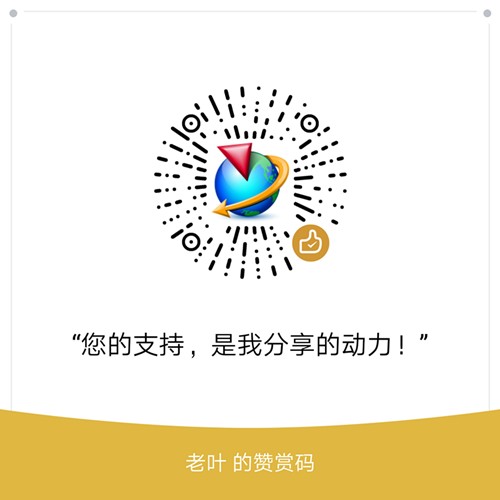教你如何开启UG NX12.0设置保护加密(文件密码)
前几天因为忙着上线NX网,给大家发起了一个投票,关于NX12.0如何开启【设置保护】,没想到的是92%的朋友不会。。。意外。。。
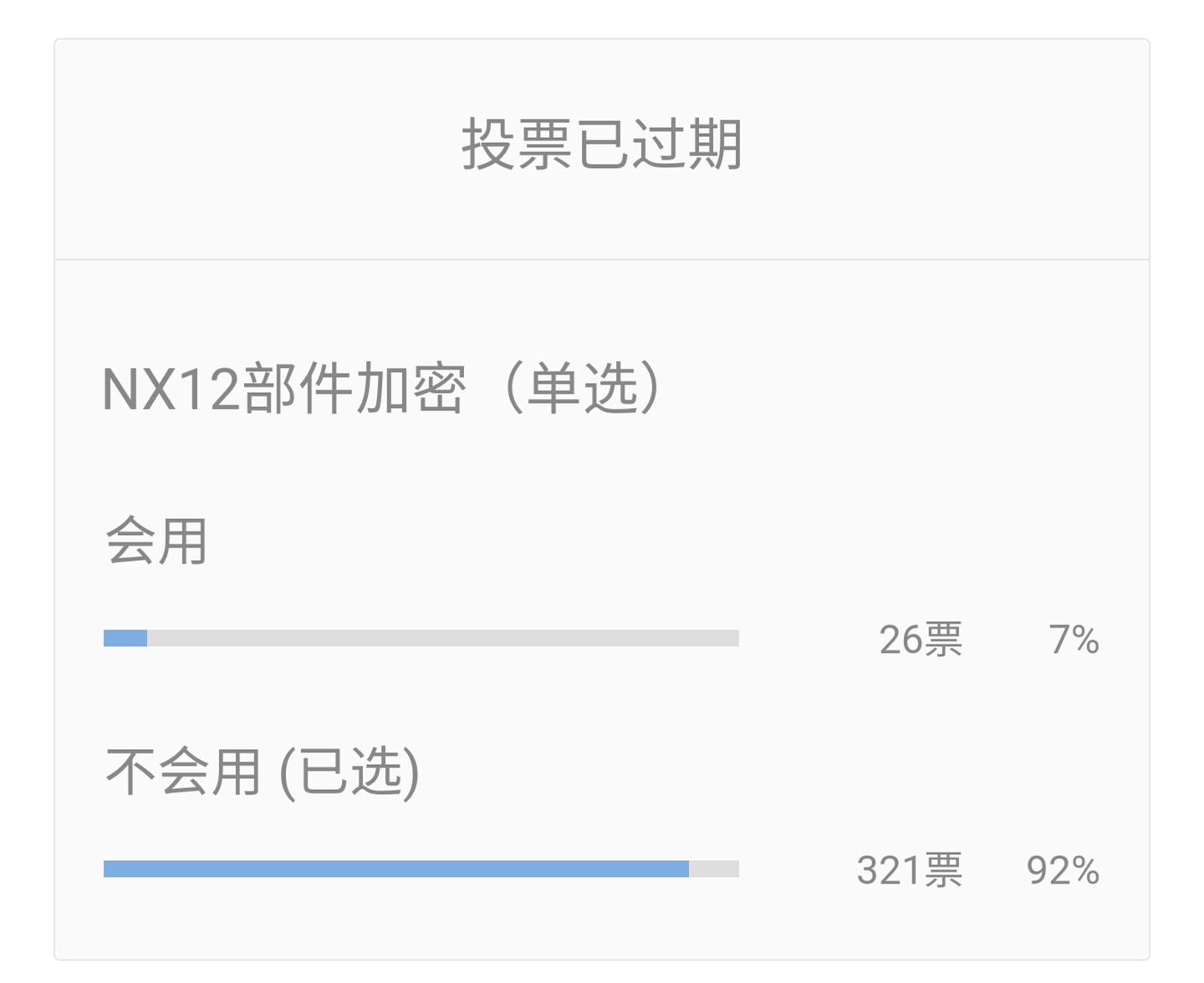
大家都知道,NX10.0开始推出了文件设置密码的功能,这样可以有效的保护自己的工作成果,防止他人查看或者修改。
NX12.0版本,对文件保护进行了升级,通过了秘钥的文件来进行加密,同时,还可以通过密码文件来管理多个图档的密码,进行了多重保障,以免时间久了文件多了,忘记密码。
下面开始解决方案:
1、在NX12.0软件默认的情况下,当你在菜单“文件->实用工具->设置保护”的时候,会提示这个错误:
(刚刚写到这里的时候,发现也有一个网友也刚发了这篇文章的解决方案,尴尬。。。https://www.ugnx.net/fx/45)
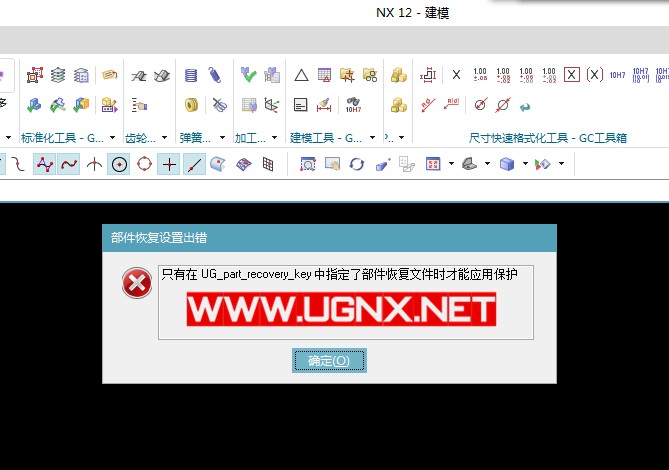
这是因为系统没有指定KEY文件,所以才报错。
2、在桌面左下角,开始——所有程序——附件——命令提符(即:开始—运行—CMD)
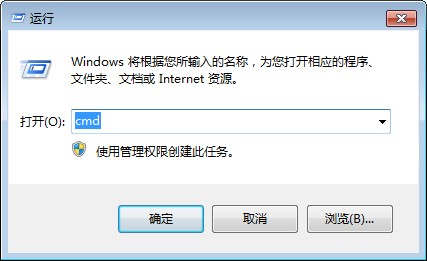
用命令行(CMD)打开NX12.0程序目录下的part_security.exe这个文件,我的在这个目录:
D:\Program Files\Siemens\NX 12.0\NXBIN ,你的安装目录你自己找,如下图所示打开路径:
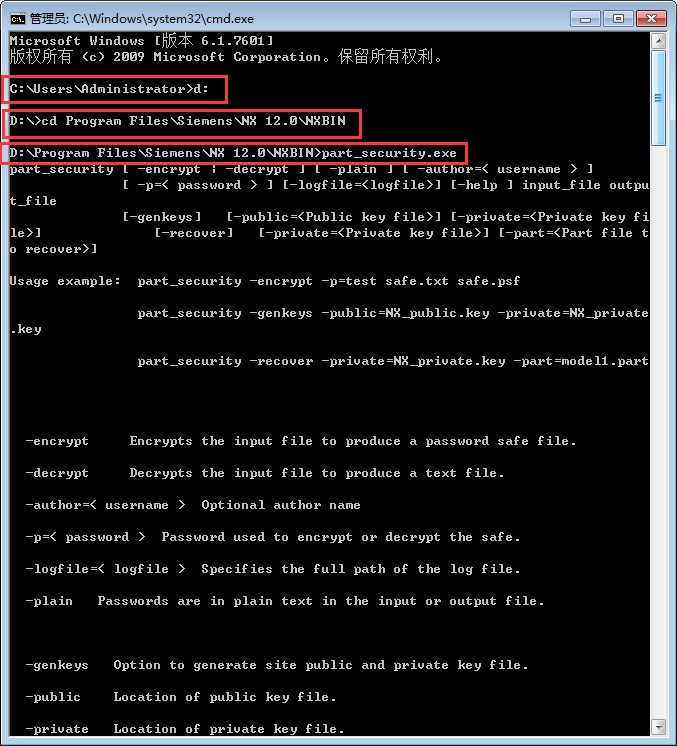
3、CMD窗口上显示已打开D:\Program Files\Siemens\NX 12.0\NXBIN目录以后,接着输入以下命令:
part_security -genkeys -public=NX_public.key -private=NX_private.key
成功了,会提示以下界面,如果没有看到以下界面,则说明你输错了。
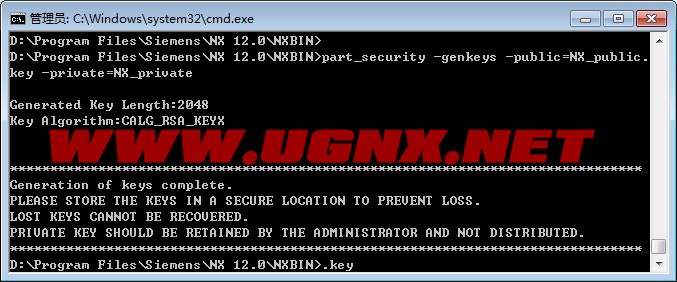
这个时候,你可以在NX12.0程序对应的D:\Program Files\Siemens\NX 12.0\NXBIN目录下,按修改时间排序,可以发现已经生成两个文件,一个是NX_private,一个是NX_public.key。
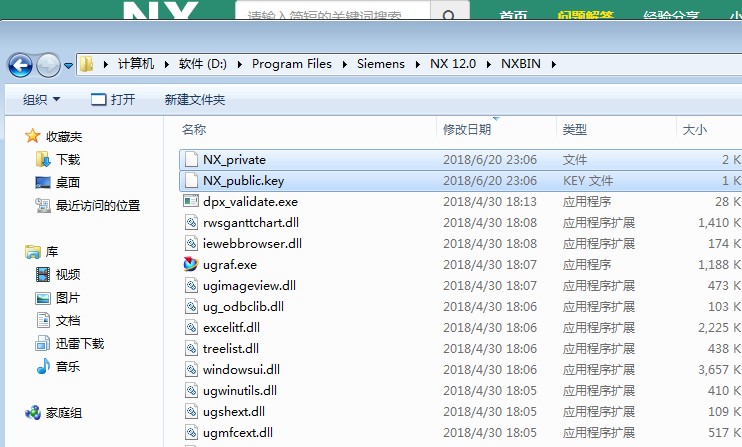
4、在C盘新建个文件夹,我这里用ugnx.net来命名(不要使用中文和空格),建好后在ugnx.net文件夹里面再建一个文件夹,命名为Keys,建好完成的路径是:C:\ugnx.net\Keys,然后把刚才生成的两个文件复制到该目录下,如图所示:
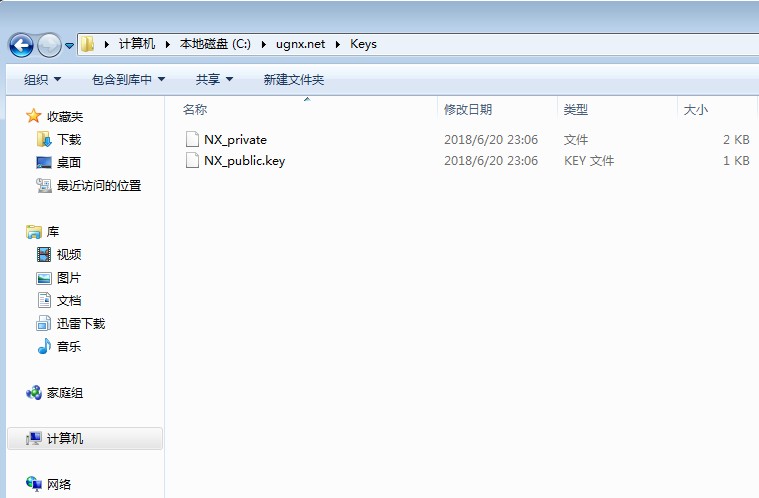
5、在NX12.0软件菜单——文件——实用工具——用户默认设置——基本环境——常规——部件——密码恢复秘钥文件,把KEY文件路径指定。如我的:C:\ugnx.net\Keys\NX_public.key
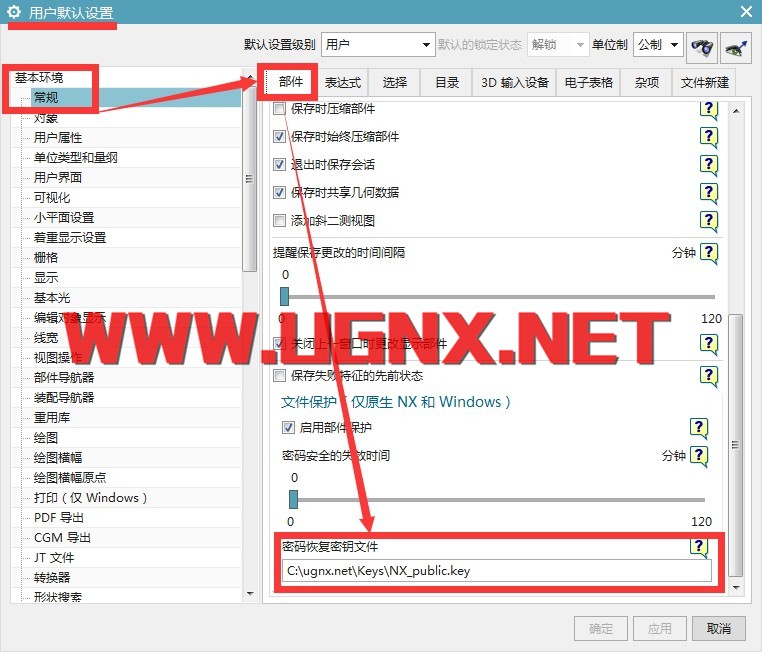
大功告成!重新启动NX12.0软件即可。
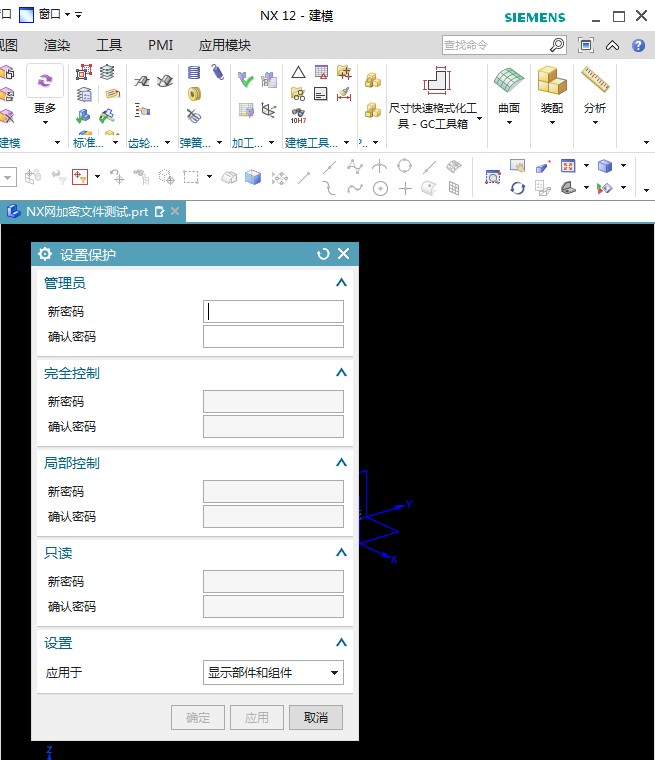
懒人秘钥文件下载:NX12.0秘钥文件ugnx.net.rar
使用方法:
1、下载以上附件-解压-得到【ugnx.net】文件夹,把这个文件夹直接复制到C盘根目录即可。
2、把上面用户默认设置里秘钥路径跟我一样填上:C:\ugnx.net\Keys\NX_public.key 确定—重启NX软件—OK。
PS:如你不想用我上面生成的秘钥,可以自己按我上面的方法生成,只是麻烦一些。
- 发表于 2018-06-20 22:13
- 阅读 ( 39934 )
- 分类:NX软件